20. 6.
2008
Dosud nehodnoceno.
Testy, průzkumy a ankety vytvořené v aplikaci Odpovědníky v IS MU lze nově spustit i v neautentizovaném režimu, tj. bez přihlášení do IS MU. To znamená, že je autor může zpřístupnit nejen všem uživatelům IS MU, studentům předmětu, konkrétním osobám nebo skupinám osob apod., což jsou možnosti Odpovědníku z dřívějška, ale i komukoli na Internetu, nebo jen uchazečům o studium na MU, kteří mají podanou přihlášku ke studiu, nebo jen uchazečům přihlášeným ke konkrétnímu termínu přijímacího řízení. Identifikace uchazečů probíhá na základě čísla jejich e-přihlášky.
Odpovědníky s neautentizovaným přístupem lze využít např.:
- pro různé průzkumy veřejného mínění;
- jako anketa během dnů otevřených dveří;
- pro anonymní dotazníková šetření;
- apod.
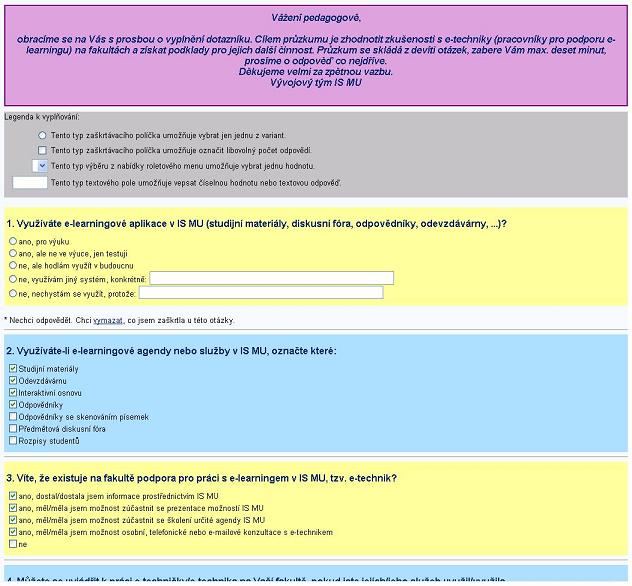
Obr. 1: Příklad ankety k e-learningu pro učitele z roku 2006.
Odpovědníky s autentizovaným přístupem e-přihláškou bude možné použít např.:
- jako procvičovací autoevaluační testy znalostí - Testy studijních předpokladů nanečisto, z předchozích let (viz Osnova k Testům studijních předpokladů);
- pro dotazníky uchazečům o studium mezinárodně uznávaného programu LL.M. - obchodní právo;
- jako plně multimediální odpovědníky při zkoušení v učebně;
- při skenování testů uchazečů o navazující studium;
- apod.
Statistiku bodů a počty vyplněných testů může vyučující nebo autor testu zjistit běžným způsobem přes volbu v IS MU - Osobní administrativa: Učitel -> Správa odpovědníku -> Odpovědi, případně přes Obtížnost.
V případě neautentizovaného použití nelze samozřejmě využít automatického zápisu vyhodnocených bodů do poznámkových bloků (aplikace studenta). Stejně jako u autentizovaných Odpovědníků je i u těch neautentizovaných/autentizovaných e-přihláškou možné získat seznam osob (které test složily) i s dosaženým počtem bodů a přesným datem a časem vyplnění testu. Jednoduchý export je vhodný pro získání bodových hodnocení z neautentizovaných přístupů k Odpovědníku, případně při použití Odpovědníku mimo konkrétní předmět. K funkci "jednoduchý export" se lze dostat pomocí IS MU - Osobní administrativa: Učitel -> Správa odpovědníku -> Odpovědi -> Nabízet XML záznamy -> Jednoduchý export. Zde si můžete vybrat, zda se požaduje seznam pouze vypsat na obrazovku, nebo stáhnout ve formátu pro Excel a Word. Seznam obsahuje všechny osoby, které pracovaly s Odpovědníkem, včetně odpovídajících respondentů autentizovaných e-přihláškou a záznamů o neautentizovaném složení (místo jména a univerzitního čísla osoby, tzv. uča, je uvedeno číslo přístupu). Jednoduchý export je vhodný pro získání bodových hodnocení z neautentizovaných přístupů k Odpovědníku, případně při použití Odpovědníku mimo konkrétní předmět.
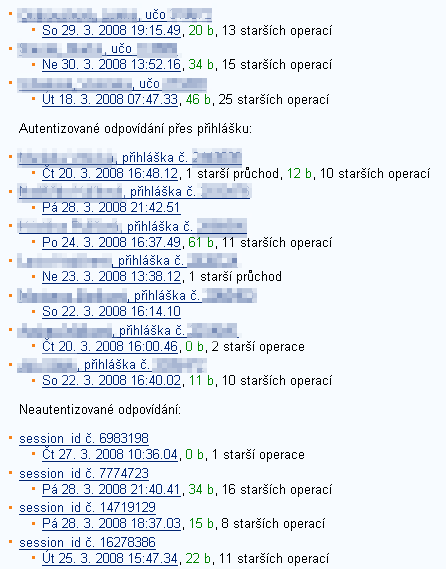
Obr. 2: Zobrazení odpovědí osob autentizovaných učem, e-přihláškou a neautentizovaných.
Na závěr se sluší trochu zrekapitulovat, k čemu Odpovědník slouží:
Odpovědník obsahuje otázky a umožňuje studentu aktivně odpovídat. Systém typicky automaticky ukládá a vyhodnocuje odpovědi.
Příprava Odpovědníku se skládá ze dvou kroků:
- Zadání sad otázek.
- Popisy odpovědníků - kdo, kdy a za jakých podmínek jej smí zodpovídat, ze kterých sad otázek se mají použít otázky, zda může vidět správné odpovědi.
Odpovědník lze použít např. k těmto cílům:
- Procvičování
Množství otázek určených k práci studentů mimo školní výuku (rekapitulace učiva, drilování, ověření pochopení látky, ...). Procvičovací test si mohou studenti otevřít kdykoliv a po uložení si zobrazit správné výsledky.
- Ostrý test u PC
Klikací písemka, kterou studenti skládají v počítačové učebně. Test je typicky časově omezen a jeho výsledky se zaznamenávají do poznámkověho bloku (možnost generovat hodnocení), aniž by se studentům zobrazily správné odpovědi.
- Ukázka pro nácvik ostrého zkoušení u PC
Režim slouží pro snadné vytvoření ukázkového testu, na kterém si studenti mohou vyzkoušet jak vypadá ostré zkoušení u PC. Je vhodné jej zařadit v průběhu semestru s dostatečným odstupem od vlastního zkoušení. Výsledky se neukládají.
- Oživený text či průzkum
Nebodované otázky s mezitexty - krátší interaktivní výukové materiály (s ověřením pochopení textu), ankety, dotazníky. Pořadí otázek ani odpovědí se nemíchá.
- Skenovat zaškrtávací písemku
Vytvoření testu určeného pro tisk a následné vyplnění v papírové podobě. Výsledky jsou zavedeny do poznámkového bloku po naskenování odevzdaných prací. Skeny jsou zároveň pro kontrolu uloženy v Přijímarně studenta.
- Skenovat rukou psaný text s body
Velmi specifický režim - vytištěné zadání s volnou plochou student ručně vyplní a vyučující ručně opraví a zapíše body. Po naskenování je počet bodů zapsán do poznámkového bloku a opravená práce k dispozici v Přijímárně.
- Anketa, průzkum
Učitel si navíc může zobrazit Odpovědník, jak ho vidí konkrétní student, například pomocí Volby identity v e-learningu, vidí všechny pokusy o složení testu studenty a statistiku odpovědí. Otázky i odpovědi může míchat, vybírat libovolné množství otázek z různých sad otázek. Může také prostřednictvím Odpovědníků zkoušet studenty u PC i nebo tzv. skenováním (viz novinka) a agenda nabízí vyučujícím množství dalších funkcí.
20. června 2008